为了确保计算机系统上数据的安全,加密是至关重要的一环。 众多加密工具中,VeraCrypt 因其卓越的加密能力而备受推崇,尤其在处理重要和敏感文件方面。 现代生活中,人们常常需要携带这些重要文件,因此在Android设备上便捷地访问它们的需求也日益增长。 本文将深入探讨如何在Android系统上挂载加密的VeraCrypt卷,无论是现有卷还是新创建的卷,都能通过本指南轻松实现。

在安卓系统上挂载加密的VeraCrypt
VeraCrypt是一款广受欢迎的开源免费即时加密软件,它能有效帮助用户加密计算机上的文件。 虽然VeraCrypt功能强大,但其官方并未提供对安卓设备的支持。 然而,通过特定的方法,我们可以克服这一限制。
其中,EDS Lite是由sovworks为安卓系统开发的虚拟磁盘加密应用,允许用户将敏感文件存储在加密容器中。以下是关于EDS Lite应用的一些关键信息:
- EDS Lite是EDS应用的开源免费版本,由同一开发商sovworks推出。相比之下,付费的EDS应用功能更为全面。
- 用户可以在Google Play商店以330卢比的价格购买EDS应用。
- EDS Lite应用在功能上相较于原始EDS应用有明显的局限性。
不过,如果您仅仅需要在安卓设备上挂载VeraCrypt卷,EDS Lite应用足以胜任。 下文将详细介绍使用EDS Lite在Android上挂载加密VeraCrypt卷的步骤。
1. 首先,从Google Play商店下载并安装EDS Lite应用。
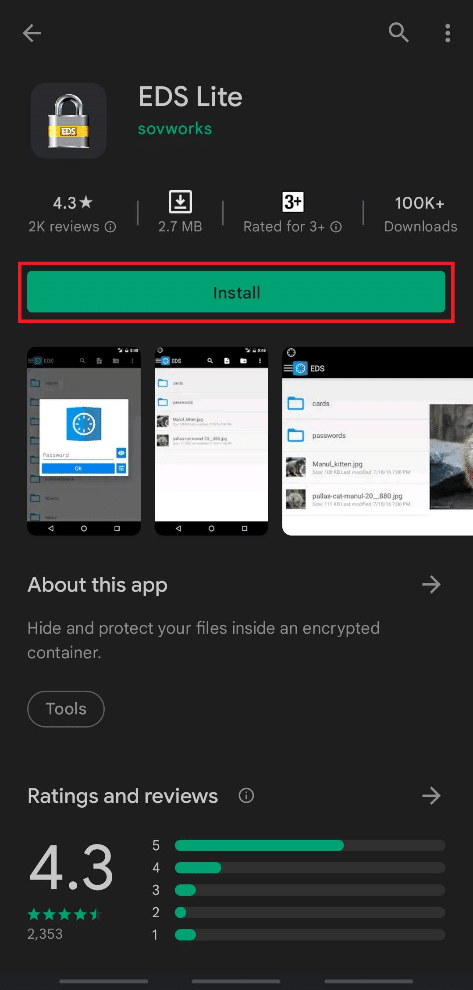
2. 安装完成后,点击“打开”。
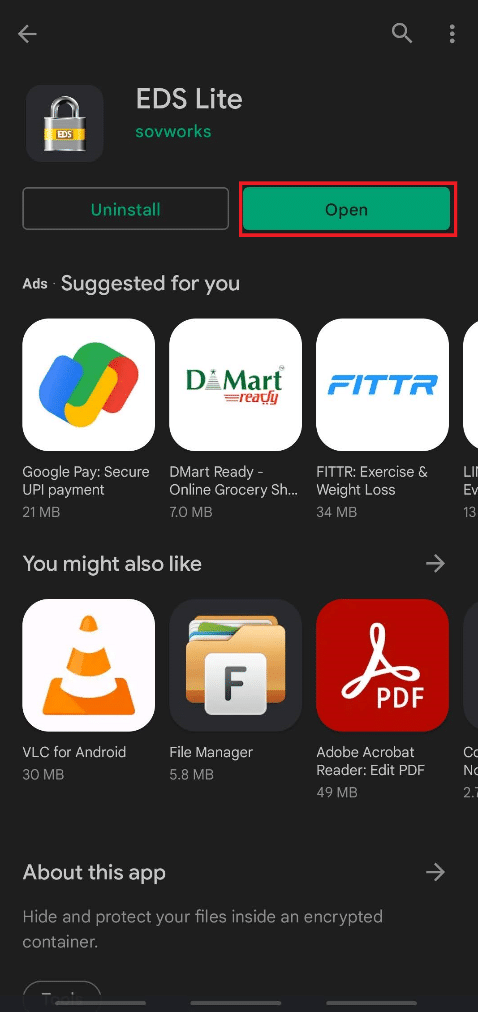
3. 应用会请求访问您设备上的照片、媒体和文件,点击“允许”。
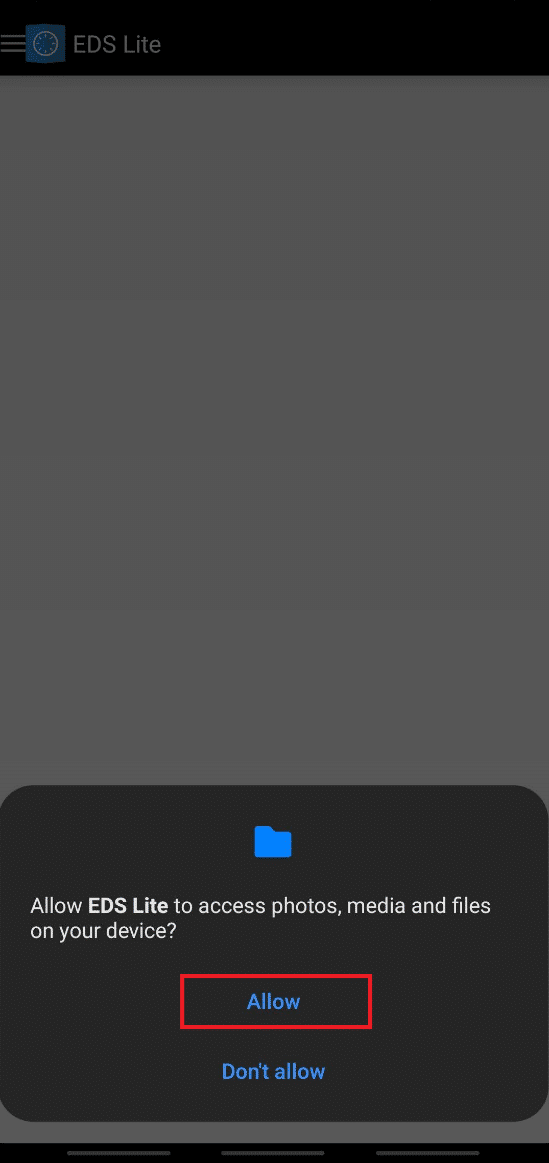
4. 在应用界面左上角,点击汉堡菜单图标(三条横线)。

5. 在弹出的菜单中,选择“管理容器”选项。
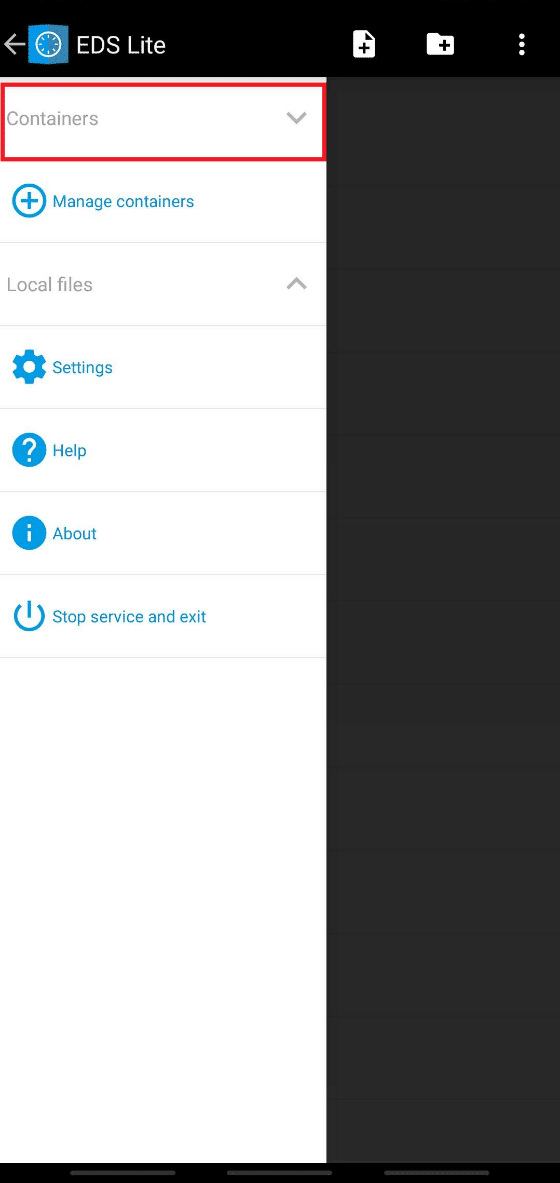
6. 在容器管理界面,点击右上角的“+”号图标。
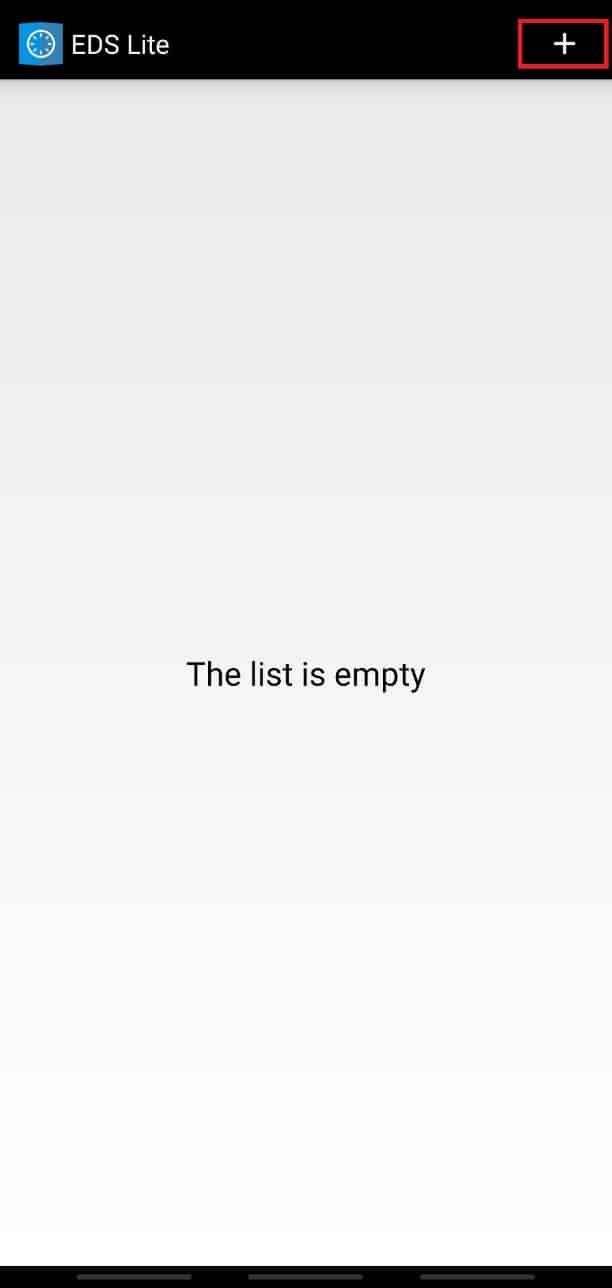
7. 此时,系统会询问您是“创建新容器”还是“添加现有容器”。 您可以根据需求选择。
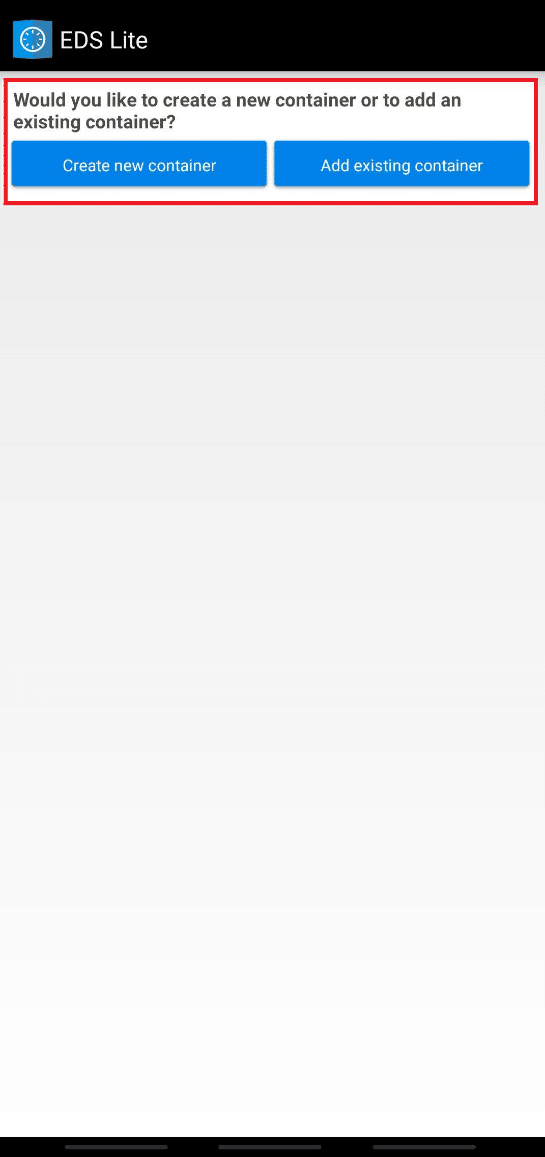
下面我们将通过图文并茂的方式,详细阐述如何使用这两个选项在Android上挂载加密的VeraCrypt卷。
选项一: 创建新卷
使用EDS Lite应用,您可以在安卓设备上创建新的容器或卷,以便读取和写入加密文件。 具体步骤如下:
1. 在上一步中,选择“创建新容器”。
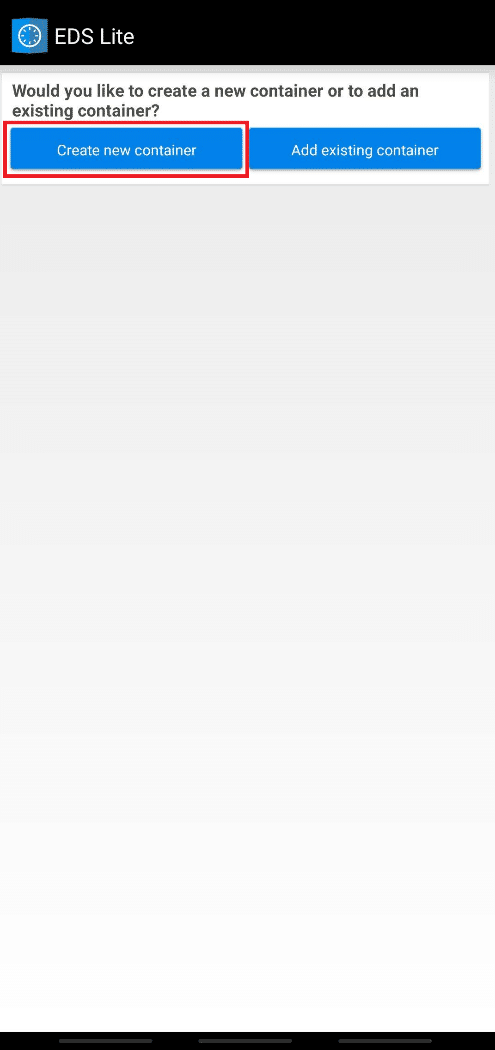
2. 将容器格式更改为“VeraCrypt”。
3. 设定容器的存储路径,并设置容器密码。
4. 点击编辑选项,将容器大小调整为1024,然后点击勾号图标。
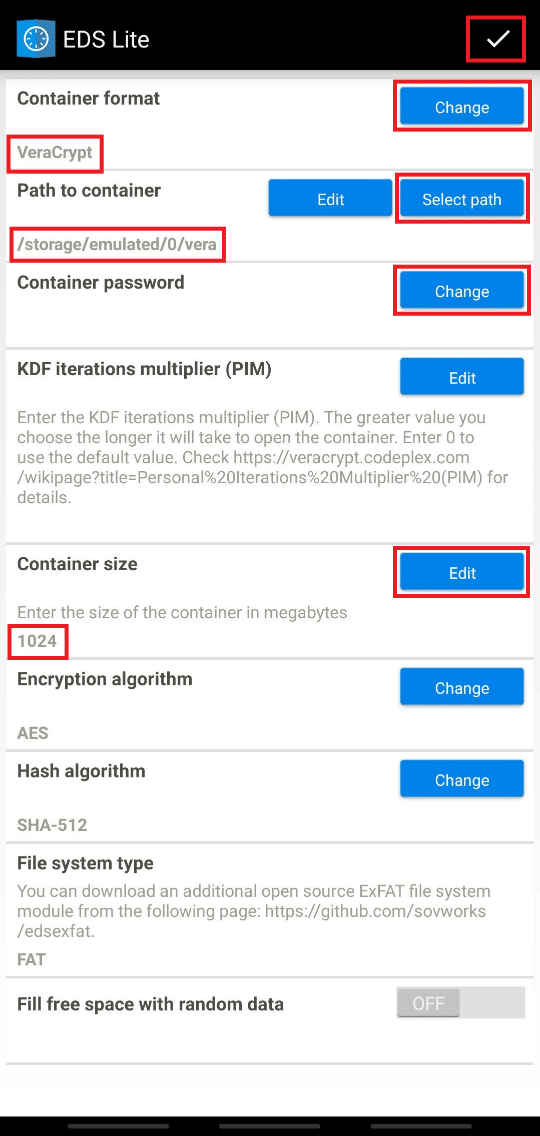
6. 返回应用主界面,点击汉堡菜单图标。

7. 选择刚刚创建的卷,例如“vera”。
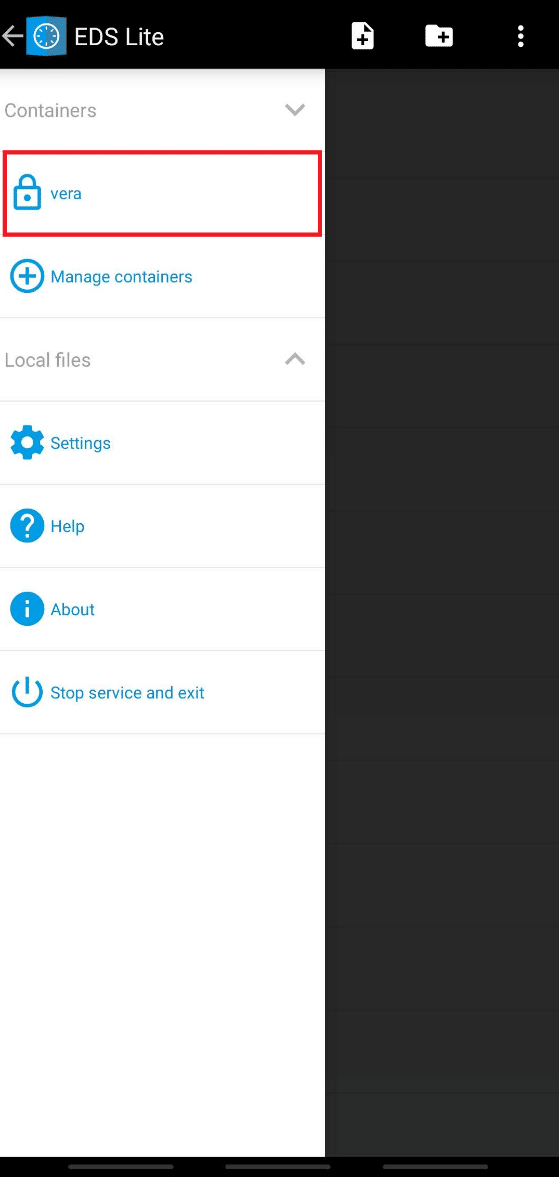
8. 输入容器密码,点击“确定”。
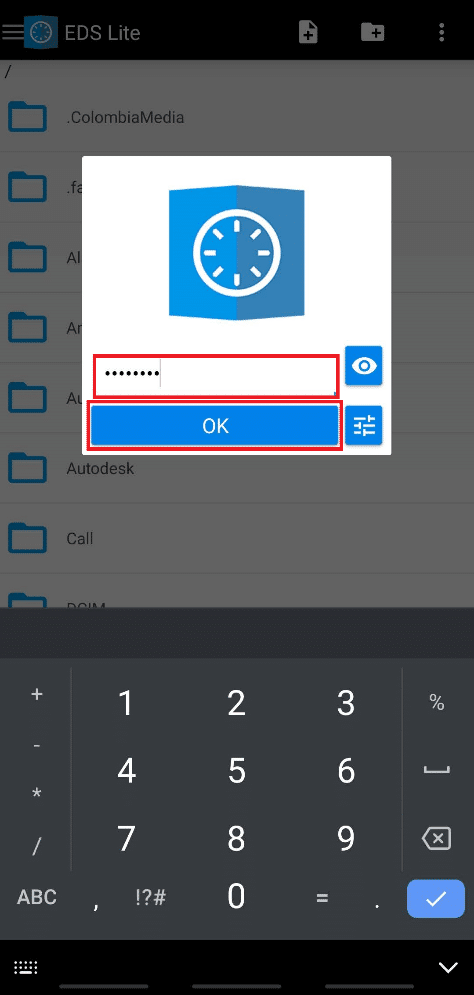
完成以上步骤后,您即可访问、读取和写入此容器中的加密文件。
选项二: 挂载现有卷
如果您已经存在VeraCrypt加密卷,则可以将其挂载到EDS Lite应用中。 具体操作步骤如下:
1. 在上文第7步的界面,选择“添加现有容器”。
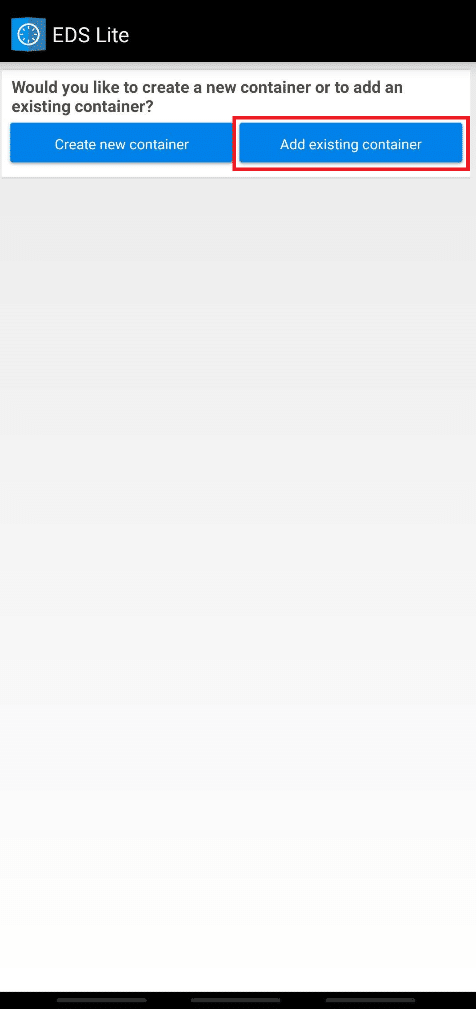
2. 点击“容器格式”的选项。
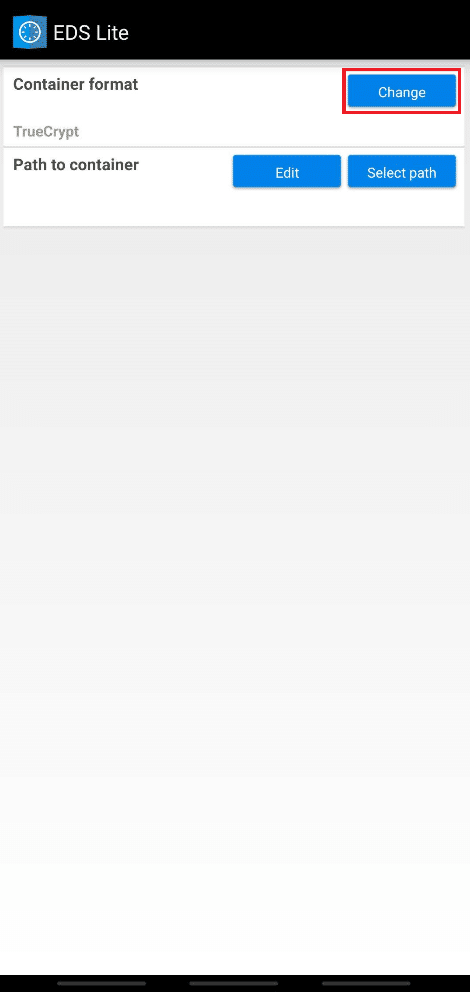
3. 从列表中选择“VeraCrypt”。
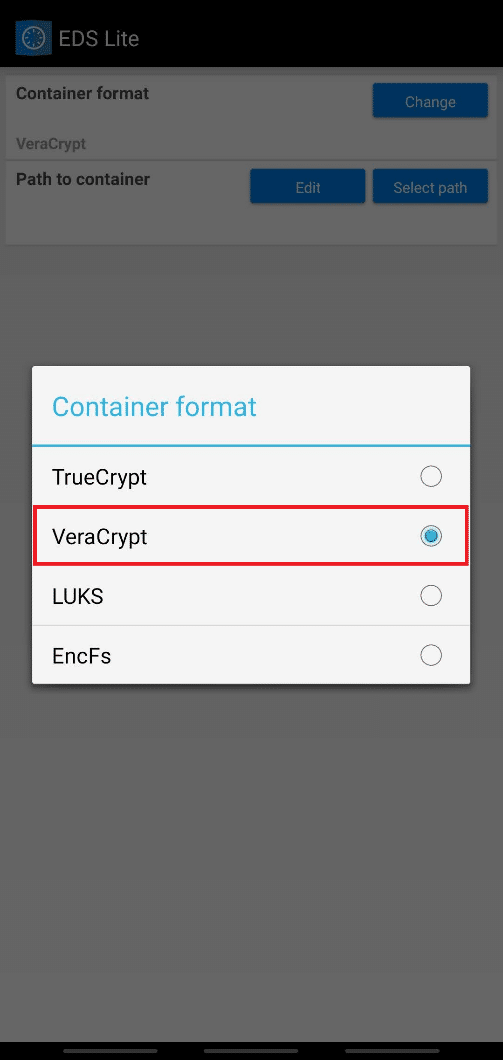
4. 点击“选择路径”,在设备上找到并选择您的VeraCrypt卷。
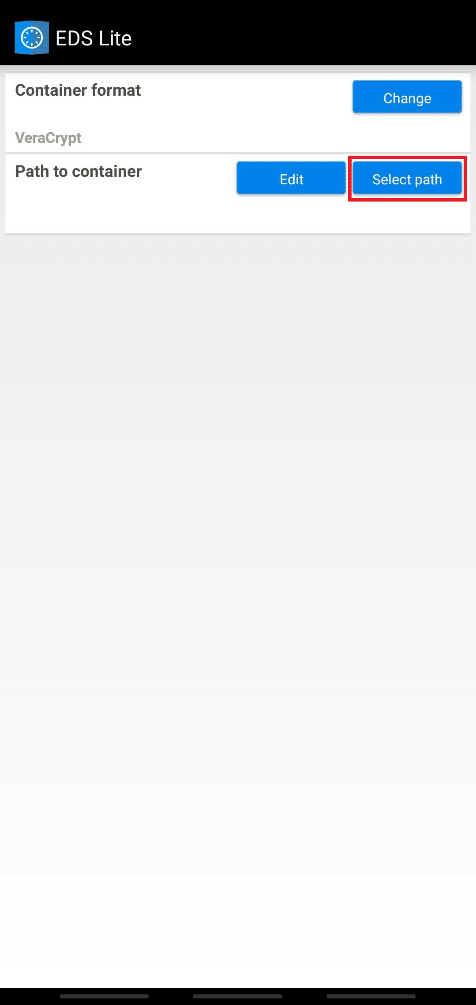
5. 点击右上角的勾号图标。
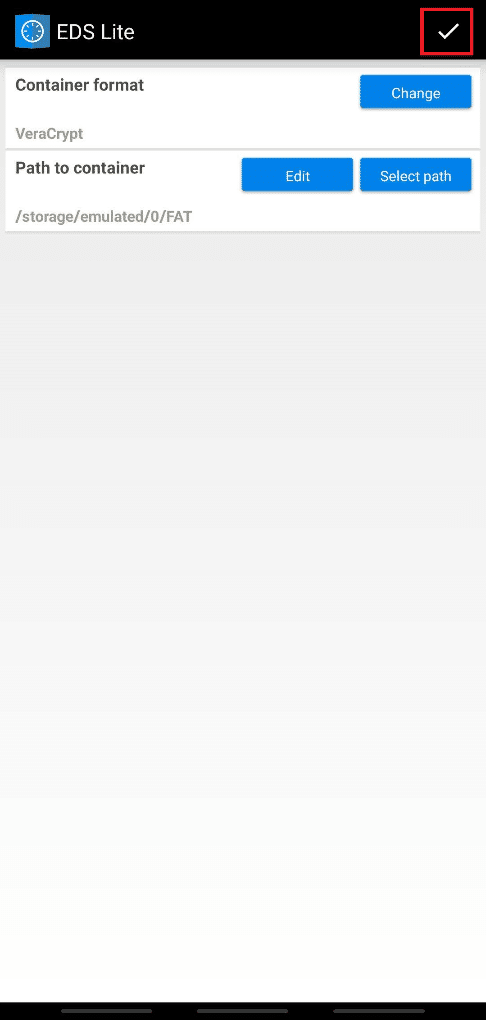
6. 返回应用主界面,点击汉堡菜单图标。

7. 选择您添加的现有卷,例如“FAT”。
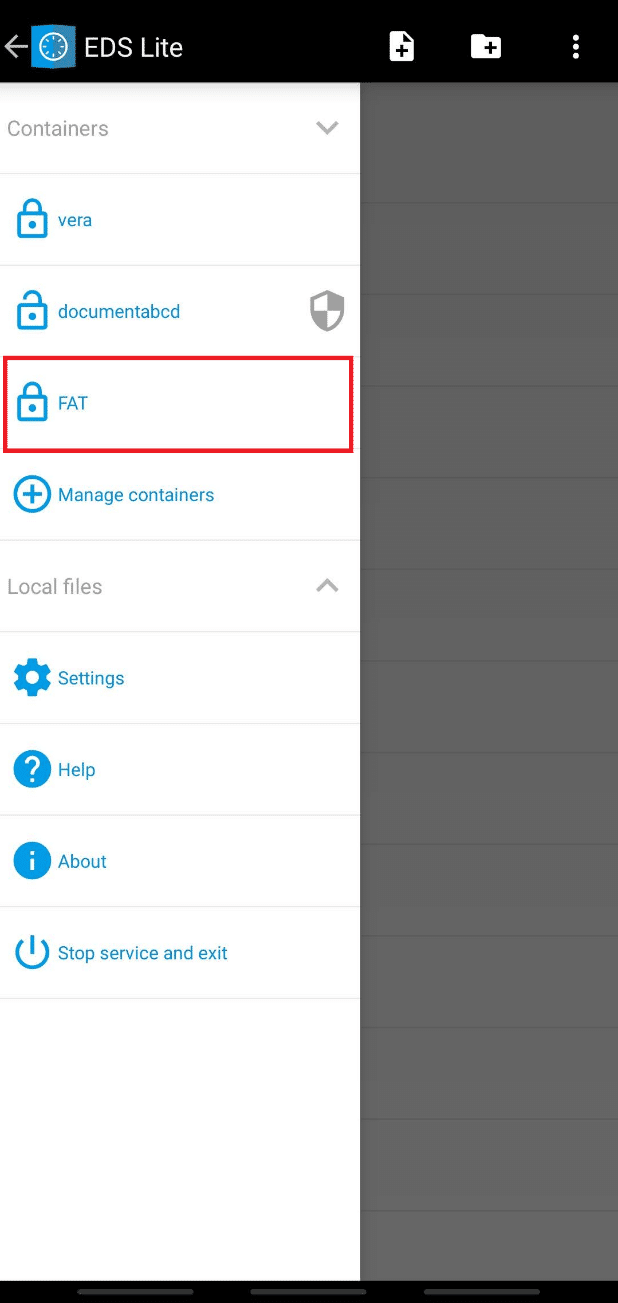
8. 输入卷的密码,点击“确定”。
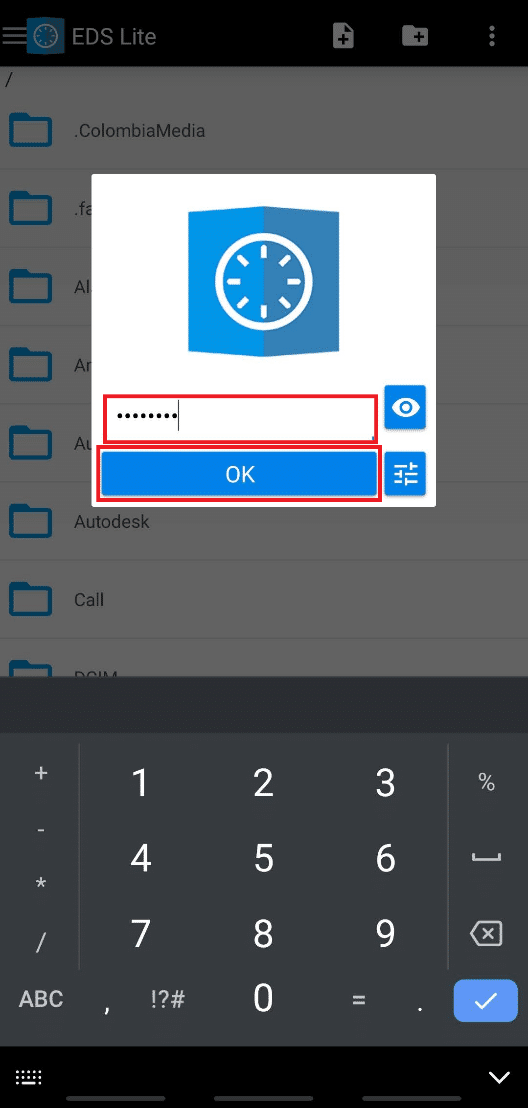
成功挂载后,卷的内容将显示在您的屏幕上。
完成工作后,请务必在EDS Lite上卸载卷,以确保文件安全。 您可以通过下拉通知面板,并点击“关闭所有EDS容器”来停止EDS服务。
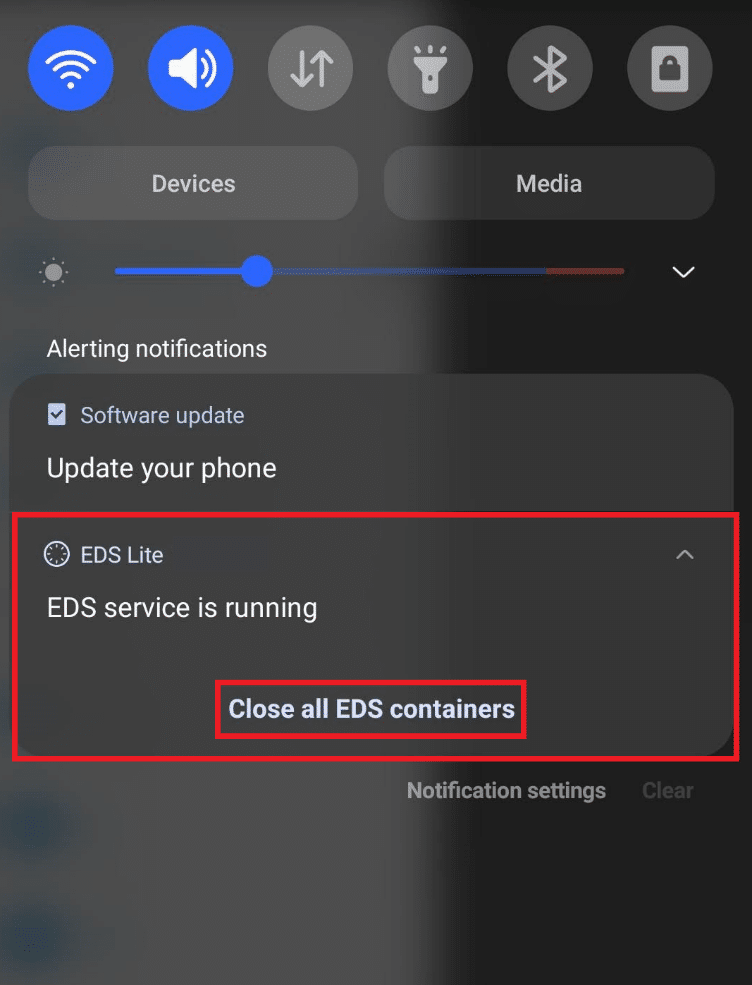
常见问题解答 (FAQ)
Q1. EDS Lite支持挂载哪些文件格式?
答:如前所述,EDS Lite是付费EDS应用的免费开源版本,在功能上有所限制。 它无法直接挂载NTFS或其他格式的卷。 但是,在插件的帮助下,可以轻松挂载FAT和exFAT文件。
Q2. 我可以直接在文件管理器中访问EDS Lite中挂载的容器内容吗?
答:不可以。您无法使用设备默认的文件管理器直接访问EDS Lite应用中的容器内容。 它限制了通过手机自带文件管理器对容器进行读写操作。 不过,您可以尝试使用其他第三方文件管理器来访问容器内容。
***
通过本文,您已经了解了如何在Android上挂载加密的VeraCrypt卷。您可以选择创建新卷或挂载现有卷。如果您有任何关于此主题或其他您希望我们撰写文章的建议或疑问,请在下方的评论区留言。